前回の投稿で、VAIO RCのケースのフロントパネルの下部左側のUSB 2.0のポートの調子悪いので、スタッカブルUSB 3.0ポート基板#2を使い、USB 3.2化することにしました。その続きの投稿となります。
前回検討した、スタッカブルUSB3.0ポート基板#2とUSB 3.0内部ケーブルを使い、VAIO RCのケースのフロントポートパネルにUSB3.0ポート基板#2を固定します。
スタッカブルUSBポート基板♯2
今回使用するスタッカブルUSB3.0ポート基板は、Amazonで購入しました。
延長用内部USB 3.0ケーブルを接続すると以下のようになります。

これを、VAIO RCのケースの前面ポートパネルに仮置きしたのが下記の画像です。

この状態は、USB 3.0内部ケールをつないだUSBポート基板を前面ポートパネルに置いただけで、固定はできていません。
今回は、これを固定できるようにします。
前面ポートパネルのUSBポート部分には、下記のように、幅24mmの間隔でネジ穴があります。このネジ穴にUSB 3.0ポート基板を固定できるようにします。

固定するための部品は、3Dプリンターで印刷します。
固定用部品のモデリング
USB 3.0ポート基板の各種サイズや前面ポートパネルのサイズを計測し、固定用部品をモデリングします。
最終的なモデルは以下の図のようになりました。
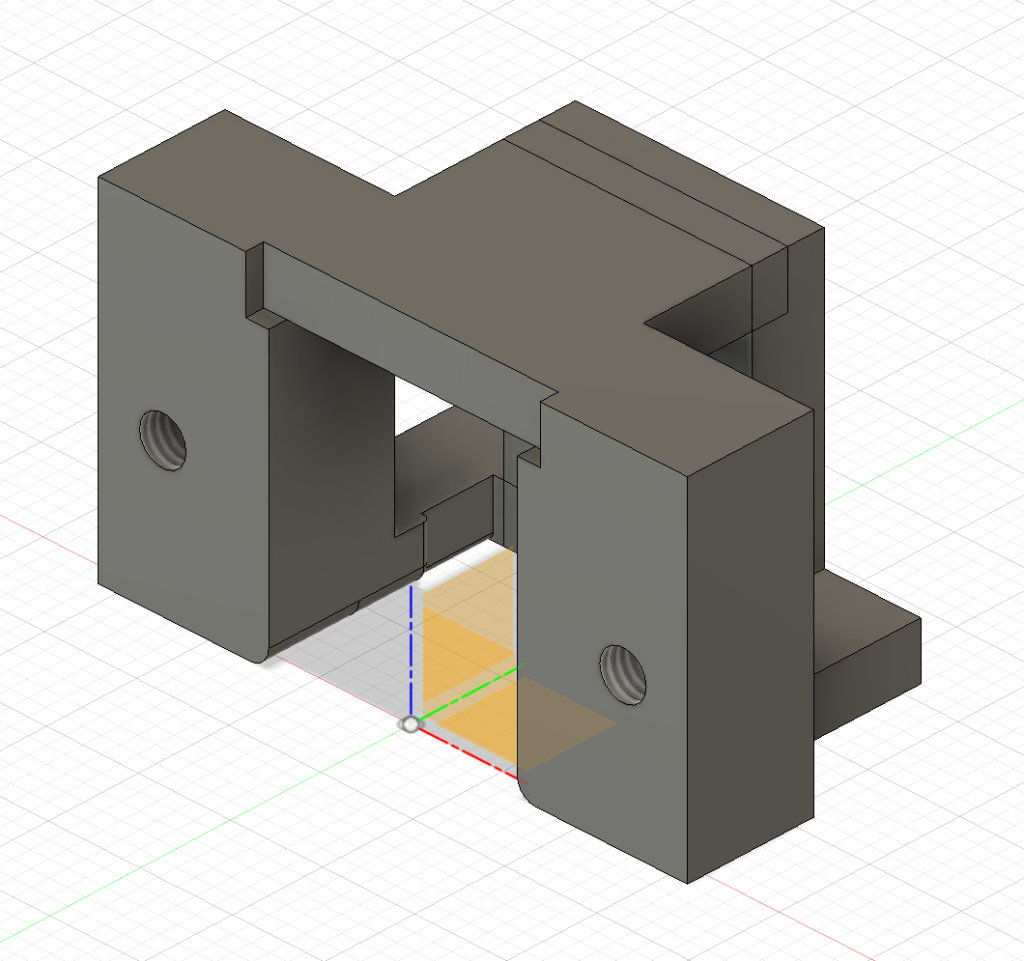
内側のサイズ
いくつかの場所のサイズを記入したものが以下の画像です。
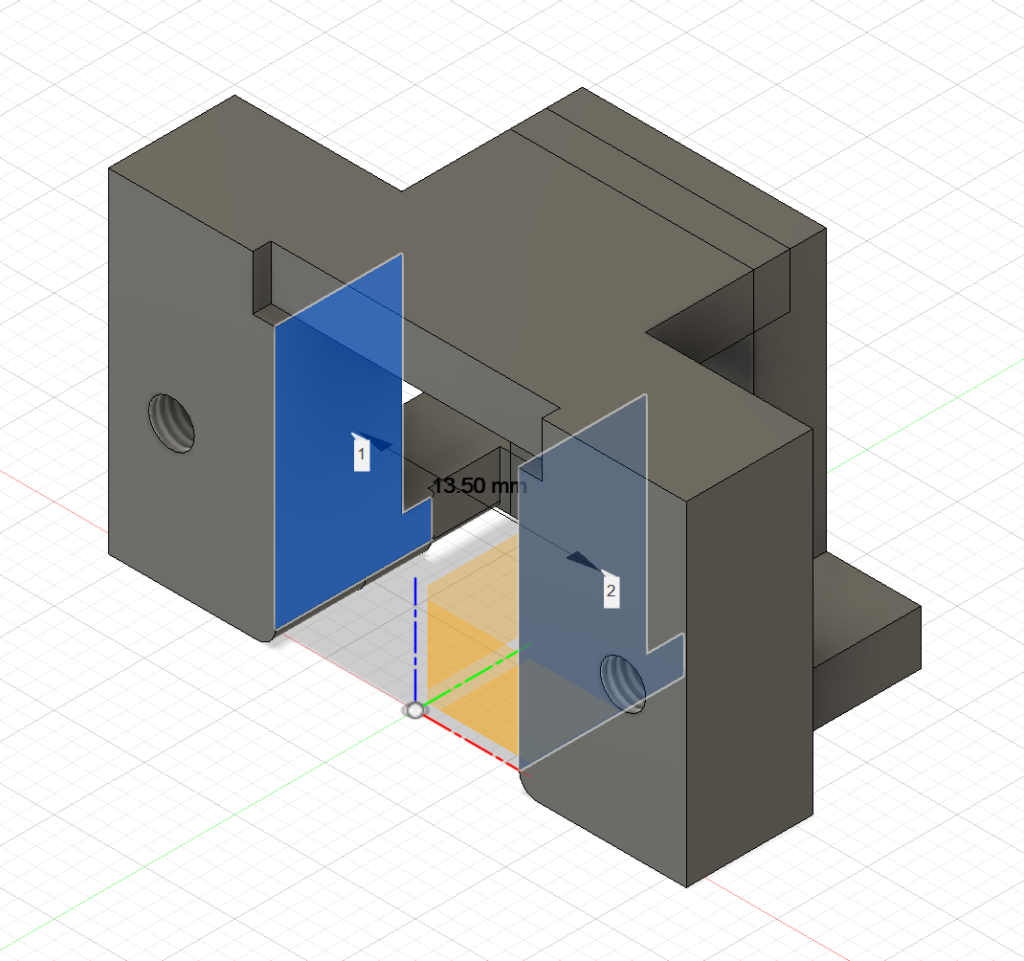
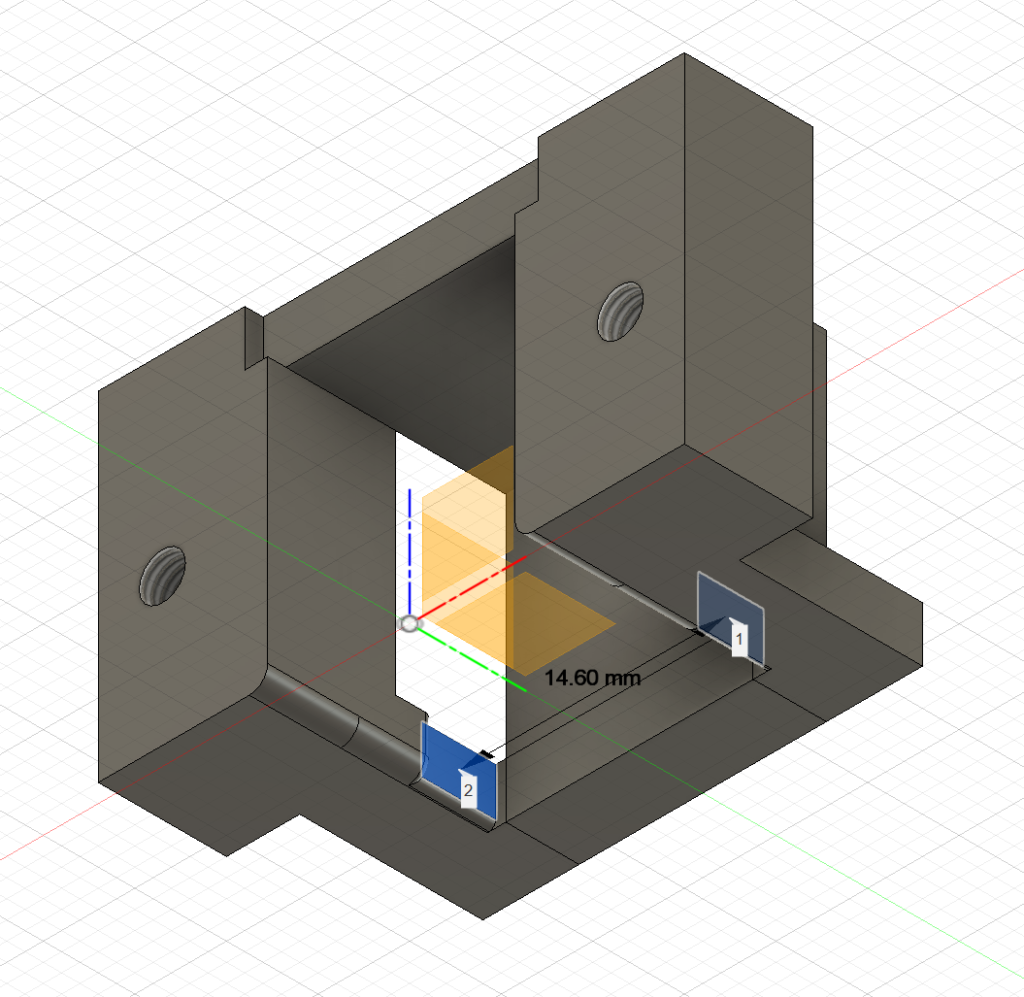
上の左の画像のように固定用部品の内側の幅は13.5mmです。
ただし、上の右の画像のように奥の方の内側の幅は14.6mmとしています。USB 3.0 ポート基板のポート部分のこの部分に金具を折り曲げて固定している部分があり、少し出っ張っているためです。

ネジ穴の間隔
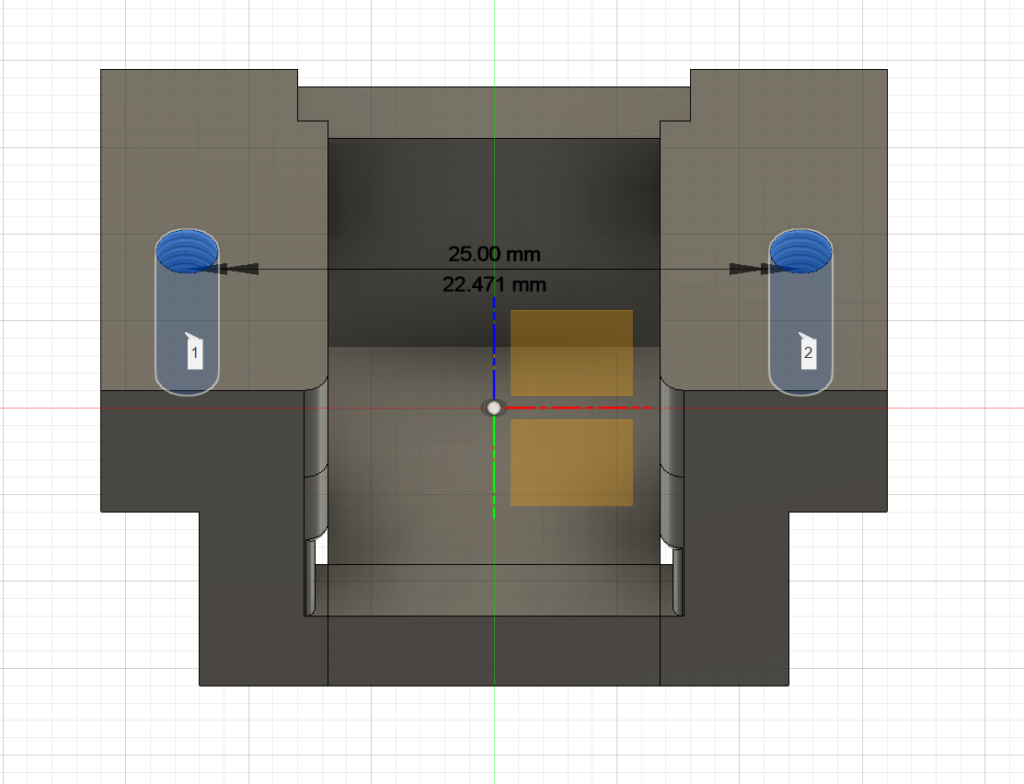
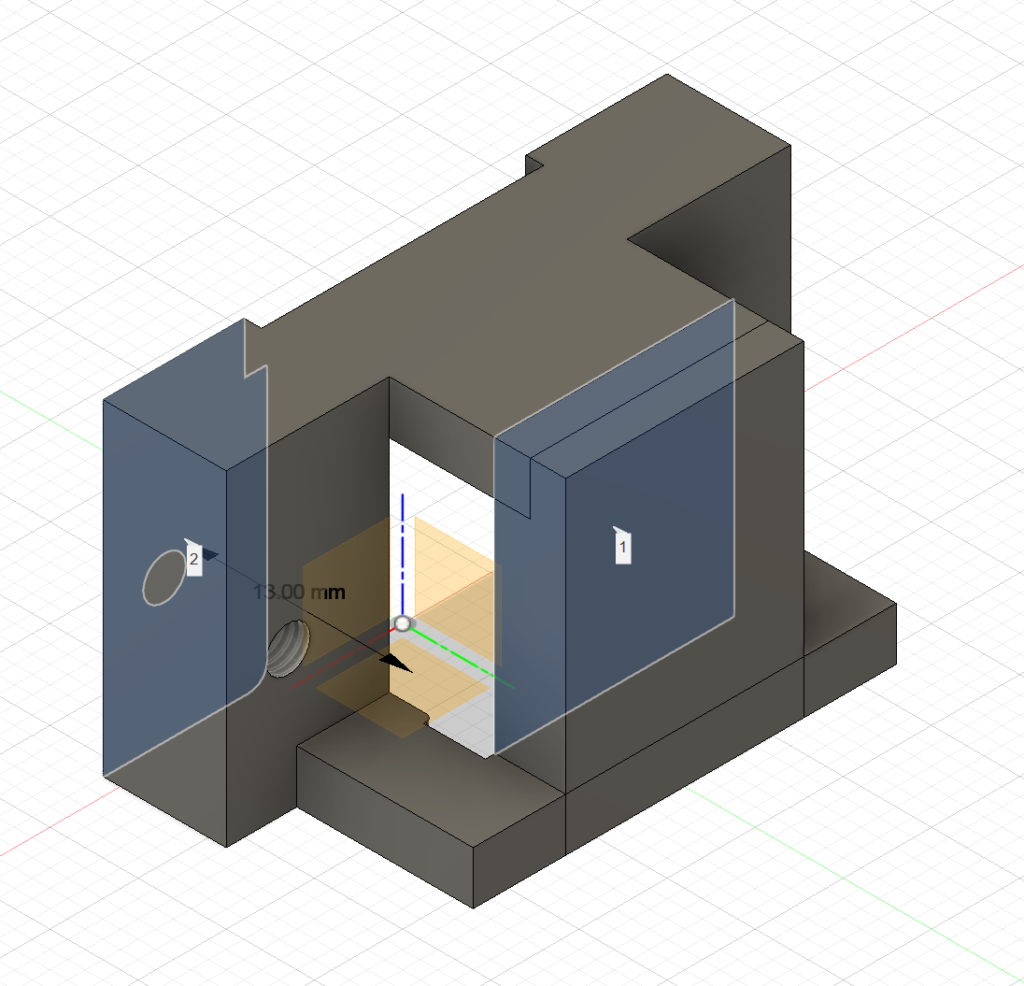
上の左の画像のように固定用ネジ穴の間隔は25mmとしました。もともとついていたUSB 2.0ポートケーブルの固定用のネジの間隔は24mmでした。しかし、前面ポートパネルの固定用の穴は、24mmから25mmくらい許容する間隔となっていたため、25mmとしました。
上の右の画像のように、固定用部品の内側の奥行きは13mmとしました。
スライス モデル
上記の3Dモデルを3Dプリンターで印刷できるように、サポート材を追加して、スライスした結果が以下となります。
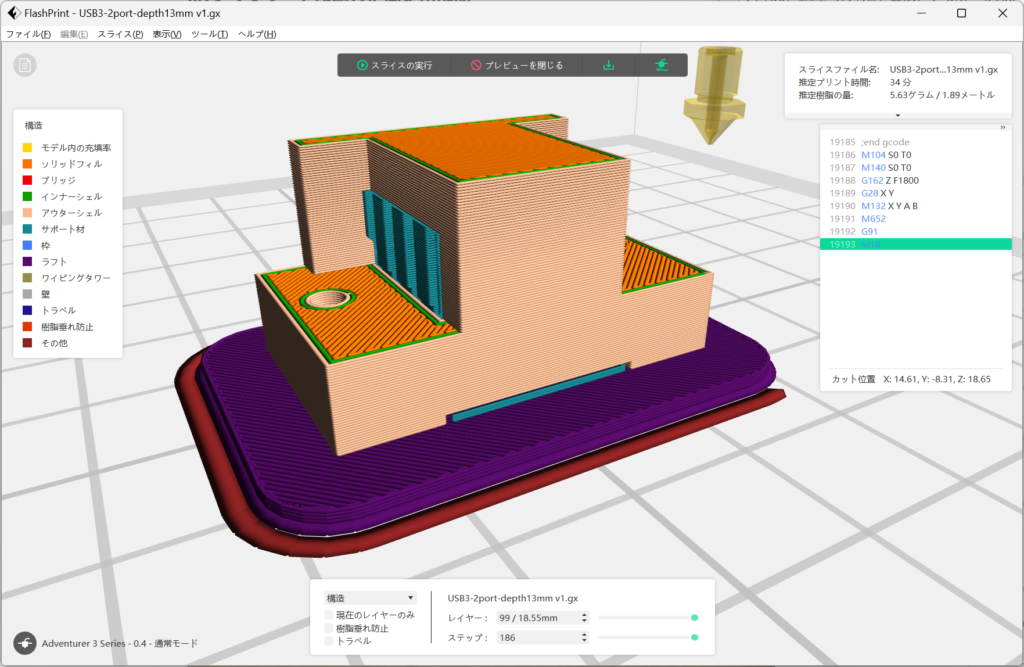
最終的なモデル データ(step形式)は、次回以降の投稿で公開する予定です。
3Dプリンターで印刷した固定用部品
作成した固定用部品の3Dモデルを3Dプリンターで印刷したものが以下の写真です。
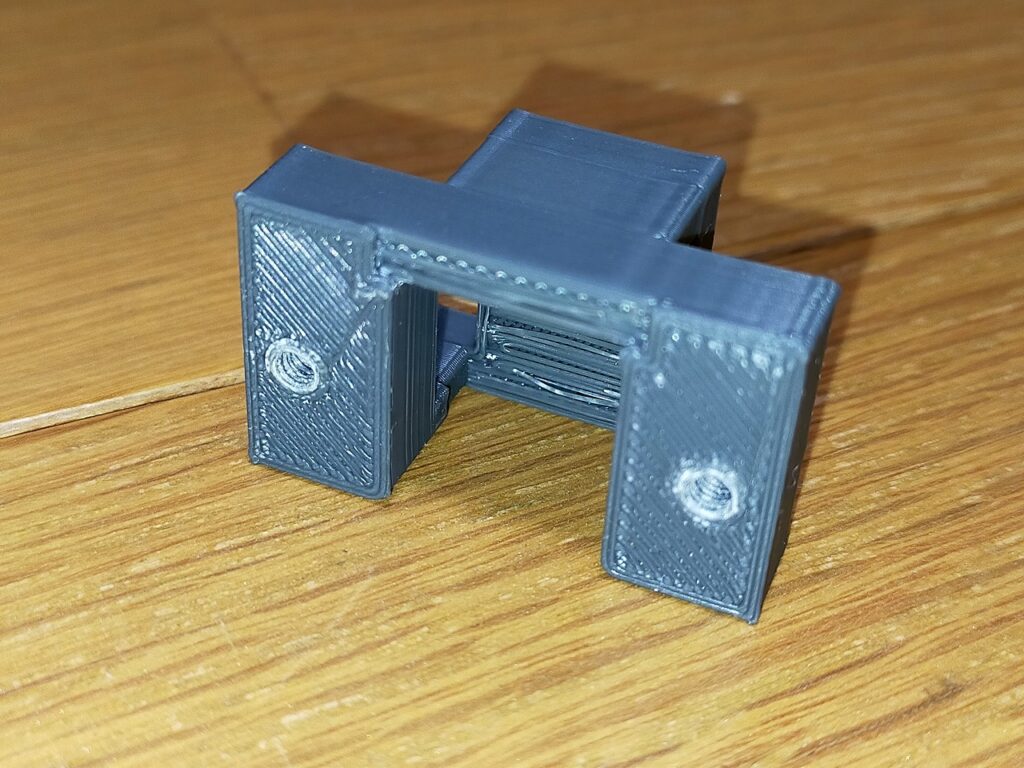
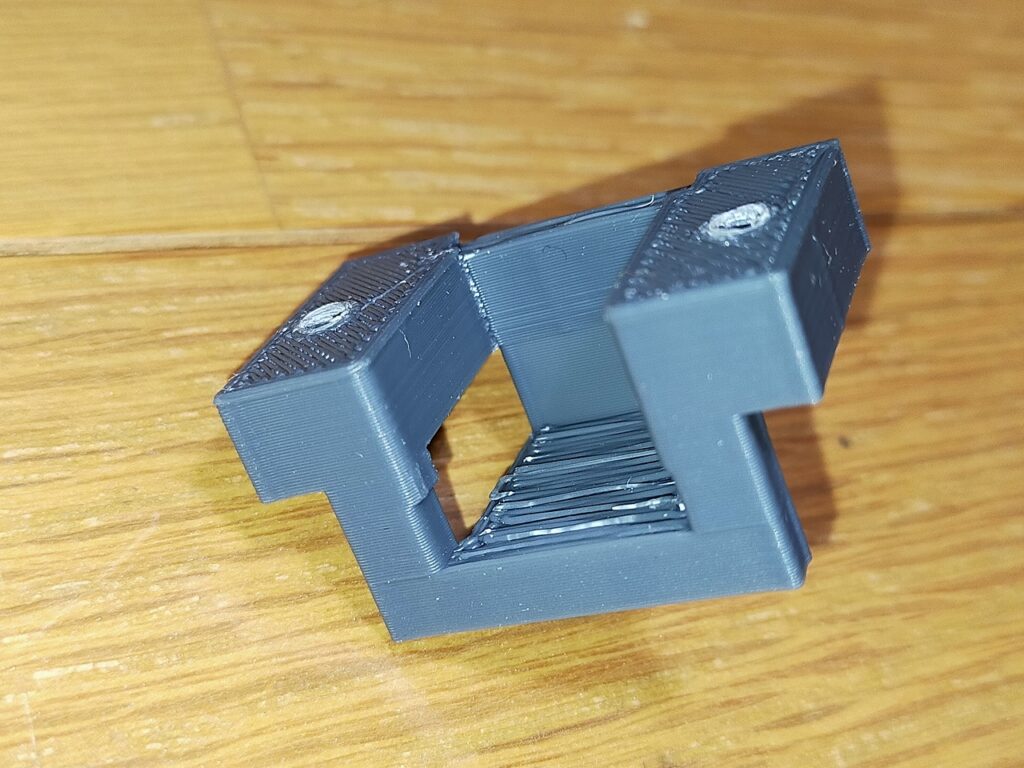


内側の奥行きは13mmとしましたが、サイズが微妙に異なり、固定できないといけないので、1mm違いで3種類(12mm, 13mm, 14mm)を3Dプリントしました。

最終的なモデル データ(step形式)は、次回以降の投稿で公開する予定です。
USB 3.0 ポート基板と固定用部品
作成した固定部品は上からはめ込みます。USB 3.0 ポート基板と固定用部品を合体させると以下のようになります。



前面ポートパネルへの仮置き
前面ポートパネルに固定部品を装着したUSB3.0ポート基板を仮置きします。

ポートの傾きやネジ穴の間隔など、問題ありません。あとはネジで固定するのみです。

固定して完成
前面ポートパネルに固定部品を装着したUSB3.0ポート基板をネジで固定します。固定部品はネジでそのまま固定できるような穴のサイズになっているため、固定用のナットは必要ありません。少しきつめですが、ネジでそのまま取り付けます。

ネジで固定した後、前面ポートパネルを前面パネルに固定すると上記の写真ようになります。
内部用のUSB 3.0延長ケーブルを、ポート基板とマザーボードに接続するのを忘れないようにします。
この後、前面化粧パネルをを取り付けると、USB 2.0であった前面下部のUSBポートがUSB 3.0化されて完成です。

VAIO RCの前面化粧パネル等の取り付け手順は、取り外したときの手順を参考にして、逆の手順で行います。
以上、VAIO RCのケースのフロントUSBポートのUSB 3.0化の説明でした。
次回の投稿では、今回までのUSB 3.0化の説明で、説明できていなかった部分の追加説明と、固定部品のモデルデータファイルを公開する予定です。


“VAIO RCのケースで最新PC(Z790、第13世代CPU)を組み立てる#16 既存のフロントUSB 2.0 Type-A ポートのUSB 3.2化 4” への1件の返信